विंडोज 10 हटाए गए फ़ाइलों को ठीक करें रीसायकल बिन में नहीं दिखा रहा है
विंडोज / / August 04, 2021
विज्ञापन
यदि हटाई गई फ़ाइलें आपके विंडोज 10 पीसी पर रीसायकल बिन में दिखाई नहीं दे रही हैं, तो यह गाइड यहां आपकी मदद करने के लिए है। जब आप किसी फ़ाइल या फ़ाइलों के संयोजन को हटाते हैं, तो वे $ Recycle.bin सिस्टम फ़ोल्डर में जाते हैं। यह एक हिडन फोल्डर है और C ड्राइव में मौजूद है। इसकी सामग्री को देखने के लिए, आपको फ़ाइल एक्सप्लोरर से छिपे हुए फ़ोल्डर विकल्प को सक्षम करना पड़ सकता है। या इसके लिए बहुत आसान तरीका है।
आप अपने डेस्कटॉप पर मौजूद उस फ़ोल्डर के शॉर्टकट से इन हटाई गई फ़ाइलों को एक्सेस कर सकते हैं। रीसायकल बिन के रूप में नामित, इस विकल्प को किसी भी प्रकार के आगे परिचय की आवश्यकता नहीं है। हालाँकि, कुछ उपयोगकर्ताओं ने इस समस्या का सामना करते हुए रिपोर्ट किया है कि उनकी हटाई गई फाइलें रीसायकल बिन के अंदर दिखाई नहीं दे रही हैं। Microsoft फ़ोरम में भी, हम देख रहे हैं संबंधित उपयोगकर्ता इस मुद्दे को उठाते हुए। इस संबंध में, इस ट्यूटोरियल में बताए गए टिप्स काम आएंगे।
विषय - सूची
-
1 विंडोज 10 हटाए गए फ़ाइलों को ठीक करें रीसायकल बिन में नहीं दिखा रहा है
- 1.1 ठीक 1: फ़ाइलों को हटाते समय शिफ्ट कुंजी का उपयोग न करें
- 1.2 फिक्स 2: USB ड्राइव से फ़ाइलों को हटाना
- 1.3 फिक्स 3: ट्वीक रीसायकल बिन सेटिंग्स
- 1.4 फिक्स 4: सीएमडी के माध्यम से फाइलें डिलीट न करें
- 1.5 फिक्स 5: रीसायकल बिन का डेटा साइज बढ़ाएं
- 1.6 फिक्स 6: रीसायकल बिन को रीसेट करें
विंडोज 10 हटाए गए फ़ाइलों को ठीक करें रीसायकल बिन में नहीं दिखा रहा है
इस मुद्दे के लिए कुछ कारण हो सकते हैं। और उनमें से प्रत्येक इसे ठीक करने के लिए निर्देशों के अपने सेट के साथ आता है। इसलिए यह सलाह दी जाती है कि जब तक समस्या ठीक न हो जाए, आप नीचे दिए गए सभी सुझावों को आज़माएँ। उस नोट पर, निर्देशों के साथ चलो।
ठीक 1: फ़ाइलों को हटाते समय शिफ्ट कुंजी का उपयोग न करें
यदि आप डेल की के माध्यम से किसी भी फ़ाइल को हटाते हैं, तो यह सीधे रीसायकल बिन में जाता है। हालाँकि, जब आप Shift + Del शॉर्टकट कुंजियों के लिए चुनते हैं, तो फ़ाइल स्थायी रूप से हटा दी जाती है। दूसरे शब्दों में, यह बिन को दरकिनार कर देता है और अच्छे के लिए चला जाता है। यह हटाए गए फ़ाइलों के रीसायकल बिन में समस्याएँ नहीं दिखाने के सबसे सामान्य कारणों में से एक है।
विज्ञापन
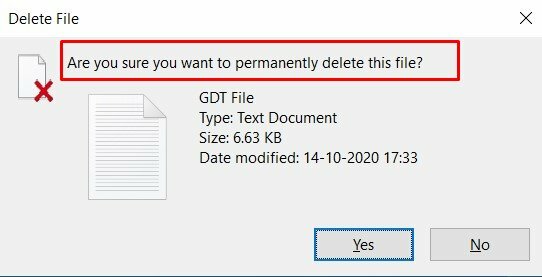
इसके लिए फिक्स बहुत सरल है: किसी भी फ़ाइल को हटाते समय, डेल के साथ Shift कुंजी का उपयोग न करें। इसे केवल डेल कुंजी का उपयोग करने की आदत बनाएं और आपका मुद्दा स्थिर हो। हालाँकि, यदि आपने Shift कुंजी का उपयोग नहीं किया है, लेकिन फिर भी इस समस्या का सामना कर रहे हैं, तो यहां कुछ अन्य युक्तियां आज़माई जा सकती हैं।
फिक्स 2: USB ड्राइव से फ़ाइलों को हटाना
तो अब तक, आप इस बात से अवगत हैं कि डेल कुंजी को फ़ाइल बिन में भेजती है जबकि शिफ्ट कुंजी का उपयोग करने के साथ-साथ यह फाइल को स्थायी रूप से हटा देती है। लेकिन, USB ड्राइवरों के साथ चीजें थोड़ी अलग होती हैं। यहां तक कि अगर आप फ़ाइलों को हटाने के लिए डेल कुंजी का उपयोग करते हैं, तो यह स्थायी रूप से हटा दिया जाएगा।
इन मामलों में फाइलें बिन को नहीं भेजी जातीं। इसलिए अपने यूएसबी ड्राइव से किसी भी फाइल को हटाने से पहले हमेशा डबल-चेक करें। उसी लाइनों के साथ, महत्वपूर्ण फ़ाइलों का बैकअप आपको रीसायकल बिन में दिखाई नहीं दे रही हटाए गए फ़ाइलों के मुद्दे को ठीक करने में भी मदद कर सकता है।
फिक्स 3: ट्वीक रीसायकल बिन सेटिंग्स
आपके विंडोज पीसी पर रीसायकल बिन एक सुविधा के साथ आता है, जिसका नाम Bin रीसायकल बिन में फ़ाइलों को स्थानांतरित न करें ’है। जब सक्षम किया जाता है, तो डेल की का उपयोग करके आपके द्वारा निकाली गई सभी फाइलें बिन में नहीं जाएंगी। बल्कि उन्हें स्थायी रूप से हटा दिया जाएगा। इसलिए यह अनुशंसा की जाती है कि आप इस सुविधा को अक्षम रखें।
विज्ञापन
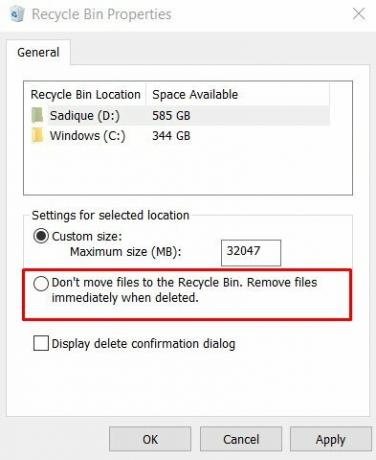
ऐसा करने के लिए, अपने डेस्कटॉप पर मौजूद रीसायकल बिन आइकन पर राइट-क्लिक करें और मेनू से गुण चुनें। फिर सुनिश्चित करें कि फ़ाइलों को रीसायकल बिन विकल्प पर नहीं ले जाना अनियंत्रित है। देखें कि क्या यह रीसायकल बिन समस्या में दिखाई नहीं दे रही हटाए गए फ़ाइलों को ठीक करता है।
फिक्स 4: सीएमडी के माध्यम से फाइलें डिलीट न करें
कुछ तकनीकी उत्साही फ़ाइलों को हटाते समय एक मामूली तकनीकी मार्ग के लिए जाते हैं। वे विलोपन उद्देश्य के लिए कमांड प्रॉम्प्ट के अंदर कुछ कमांड निष्पादित करना पसंद करते हैं। हालांकि यह विधि अपना काम बहुत अच्छी तरह से करती है, हालाँकि, फ़ाइलें स्थायी रूप से नष्ट हो जाती हैं।
सीएमडी विंडो के माध्यम से किसी भी फाइल को डिलीट करना उसे बिन नहीं भेजना है। इसलिए इस स्थायी विलोपन से बचने के लिए, यह सलाह दी जाती है कि आप कमांड दृष्टिकोण नहीं अपनाएँ। इसे ध्यान में रखें और हटाए गए फ़ाइलों से संबंधित मुद्दों को रीसायकल बिन में नहीं दिखाना चाहिए।
विज्ञापन
फिक्स 5: रीसायकल बिन का डेटा साइज बढ़ाएं
कुछ मामलों में, जिस फ़ाइल को आप हटा रहे हैं, वह बिन को होल्ड करने के लिए बहुत बड़ी हो सकती है। इसलिए ये फाइलें बिन में नहीं जाएंगी, बल्कि आपके पीसी से अच्छे के लिए हटा दी जाएंगी। इसके लिए एक फिक्स डेटा का आकार बढ़ाना और बिन को अधिक स्थान आवंटित करना है।

इसलिए रीसायकल बिन पर राइट-क्लिक करें और गुण चुनें। फिर कस्टम आकार अनुभाग के तहत, प्रीसेट मान (एमबी में) बढ़ाएँ और लागू करें> ठीक पर क्लिक करें। यह आपको रीसायकल बिन में दिखाई नहीं दे रही हटाए गए फ़ाइलों के मुद्दे को सुधारने में मदद करनी चाहिए।
फिक्स 6: रीसायकल बिन को रीसेट करें
यदि उपरोक्त विधियों में से कोई भी अनुकूल परिणाम देने में कामयाब नहीं हुआ, तो आप रीसायकल बिन को रीसेट कर सकते हैं। यहाँ है कि यह कैसे किया जा सकता है:

- प्रारंभ मेनू से एक व्यवस्थापक के रूप में कमांड प्रॉम्प्ट लॉन्च करें।
- अब नीचे कमांड में टाइप करें और एंटर दबाएं:
rd / s / q C: $ Recycle.bin
- एक बार ऐसा करने के बाद, अपने पीसी को पुनरारंभ करें, इससे आपकी समस्या ठीक हो जानी चाहिए।
इसके साथ, हम रीसायकल बिन में दिखाई नहीं दे रही हटाए गए फ़ाइलों को ठीक करने के बारे में गाइड का निष्कर्ष निकालते हैं। हमने इसके लिए छह अलग-अलग तरीके साझा किए हैं। क्या आप जानते हैं कि आपके मामले में कौन सा काम करने में कामयाब रहा। दूसरी ओर, यदि आप इन हटाई गई फ़ाइलों को पुनर्प्राप्त करने के तरीकों की तलाश कर रहे हैं, तो आप कुछ तृतीय-पक्ष एप्लिकेशन की मदद ले सकते हैं। इस गाइड को छोड़कर, यहाँ कुछ हैं iPhone युक्तियाँ और चालें, पीसी युक्तियाँ और चालें, तथा Android टिप्स और ट्रिक कि आप के रूप में अच्छी तरह से बाहर की जाँच करनी चाहिए।



